Создание названия презентации
Создание названия презентации
У надписей есть много общего с редактированием текста в программах обработки текста. Есть пустое поле, в котором печатается текст. После этого выбирается шрифт, размер и положение надписи. Это полная аналогия с созданием названия на экране текстового редактора.
Просто придумайте содержательное название и напечатайте его. Щелкните в текстовом поле, расположенном под окном просмотра. Попробуйте что-нибудь простое, например, "My First ProShow". Как только Вы начнете печатать, ProShow создаст новую надпись, и все опции станут доступными.
Вы увидите, что надпись появилась в списке надписей под полем ввода текста. Этот список будет содержать любые другие надписи, созданные на слайде, в порядке их создания. Пока достаточно убедиться, что та надпись, которую Вы создали, находится здесь.
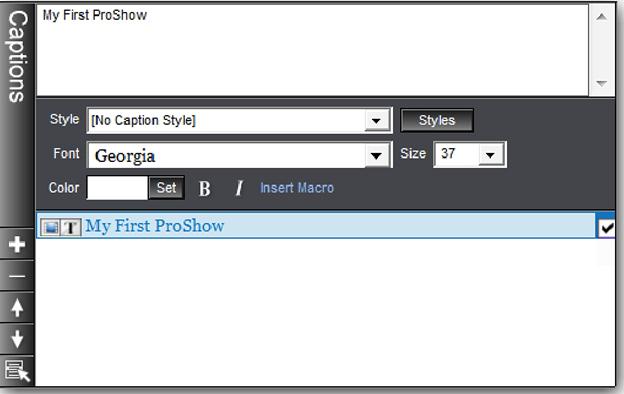
Над списком надписей Вы увидите опции для изменения шрифта и размера надписи. Давайте начнем, щелкнув по выпадающему списку Font (Шрифт) и изменив шрифт на Georgia. Это шрифт, который входит в стандарт Windows и создает замечательные названия.
Как только Вы выберете шрифт, щелкните по выпадающему списку Size (Размер) и измените размер шрифта на нечто достаточно большое для названия, скажем, 36 или крупнее. Вы можете также просто напечатать число в поле размера, чтобы получить подходящий размер.
Теперь, когда надпись создана и видоизменена, продолжим и используем мышь для перетаскивания надписи в окне предварительного просмотра, пока она не окажется вверху кадра слайда примерно посередине. Сейчас не нужно быть чрезмерно точным — полагайтесь только на визуальное впечатление.
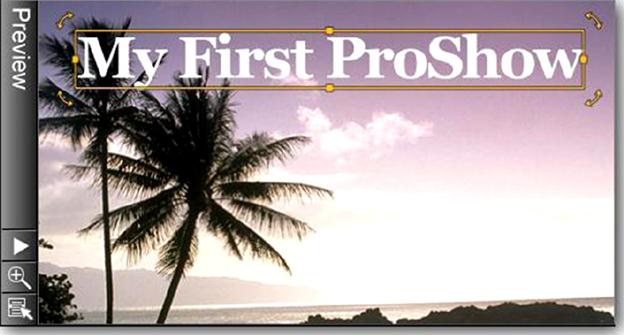
Более 800 000 книг и аудиокниг! 📚
Получи 2 месяца Литрес Подписки в подарок и наслаждайся неограниченным чтением
ПОЛУЧИТЬ ПОДАРОКЧитайте также
От презентации до публикации
От презентации до публикации Когда ты предоставишь текст своей повести куда надо, вероятнее всего он окажется в груде таких же текстов, которые ждут своей очереди, то есть в так называемой «макулатуре». Отбором макулатуры чаще всего занимается молодая особа (до двадцати
Воспроизведение презентации
Воспроизведение презентации Вы знаете, как определить местонахождение изображений и добавить их к презентации, а также как управлять выбором времени слайдов. Продолжите и добавьте изображения, которые Вы хотите видеть в создаваемой презентации. Как только в Вашей
Как добавить музыку к презентации
Как добавить музыку к презентации Добавление звуковых дорожек к презентации производится почти таким же образом как добавление изображений. Нужно использовать Folder List (Список папок) в верхнем левом углу главного рабочего пространства, чтобы определить местонахождение
Сохранение презентации
Сохранение презентации Продолжим и сохраним презентацию, если Вы этого еще не сделали. Щелкните по иконке Save (Сохранить) на панели инструментов и выберите местоположение на накопителе на жестких дисках, чтобы сохранить файл презентации. Постарайтесь запомнить это место
Формирование и показ презентации
Формирование и показ презентации Работа завершена. ProShow выполнит теперь процесс формирования изображения, включающий преобразование презентации в видео файл, который появится на DVD. Как только формирование изображения будет завершено, ProShow прожжет диск и сообщит, когда
4. Параметры презентации
4. Параметры презентации Функционирование
Где находятся параметры презентации
Где находятся параметры презентации Вы можете открыть окно Show Options (Параметры презентации) несколькими разными способами. Давайте изучим, как это сделать.Чтобы открыть параметры презентации.• Щелкните по иконке Show Opt (Презентация) в панели инструментов.ИЛИ• Выполните
Презентации, созданные автоматом
Презентации, созданные автоматом Мастер — инструмент автоматического создания презентации с очень малой затратой сил. Мастер создания презентации берет выбранные фотографии, видео, текст и музыку и строит презентацию, используя выбранную тему и уровень динамичности.
Добавление музыки к презентации
Добавление музыки к презентации Создание звуковой дорожки для презентации — дело столь же простое, как работа с изображениями. Все, что Вам нужно, — это наличие музыки в цифровом формате на ПК или на музыкальном компакт-диске.Есть несколько разных путей добавления
Создание презентации для электронной почты
Создание презентации для электронной почты ProShow также может создать презентацию для рассылки по электронной почте в любой адрес. Почти во всех отношениях презентация для электронной почты идентична обычному исполняемому на ПК файлу. Вы формируете параметры настройки в
Загрузка презентации на Photodex
Загрузка презентации на Photodex Формат Share Show (Photodex) — формат вывода презентации, разработанный для показа на ProShow Gallery. Кто угодно может создать свободную учетную запись для использования с Gallery. С появлением учетной записи Вы можете загрузить столько презентаций, любой
ПРЕЗЕНТАЦИИ И ПУБЛИЧНЫЕ ВЫСТУПЛЕНИЯ
ПРЕЗЕНТАЦИИ И ПУБЛИЧНЫЕ ВЫСТУПЛЕНИЯ Всем ораторам, выступающим на публике, следует всегда помнить одно непременное правило: говорите коротко и по существу. В первую очередь, это пожелание относится к тем, в чьи обязанности входит представление публике основного